ಪರಿವಿಡಿ
ಸಣ್ಣ ಉತ್ತರ: ತುಂಡುಗಳಾಗಿ. ದುರದೃಷ್ಟವಶಾತ್, Google ಡ್ರೈವ್ನ ಮಾಲೀಕತ್ವವನ್ನು ಮತ್ತೊಂದು ಖಾತೆಗೆ ವರ್ಗಾಯಿಸಲು ಯಾವುದೇ ಸುಲಭವಾದ ಮಾರ್ಗವಿಲ್ಲ. ಅದು ಗೂಗಲ್ ತನ್ನ ಡ್ರೈವ್ ಸೇವೆಗಳನ್ನು ರೂಪಿಸಿದ ವಿಧಾನದಿಂದಾಗಿ. ಮೈಕ್ರೋಸಾಫ್ಟ್, ಆಪಲ್ ಮತ್ತು ಅಮೆಜಾನ್ ಸಹ ಇದೇ ರೀತಿಯ ರಚನಾತ್ಮಕ ಸೇವೆಗಳನ್ನು ಹೊಂದಿವೆ, ಆದ್ದರಿಂದ ಇದು ವೈಯಕ್ತಿಕ ಕ್ಲೌಡ್ ಫೈಲ್ ಸಂಗ್ರಹಣೆಯನ್ನು ನಿರ್ವಹಿಸಲು ವಾಸ್ತವಿಕ ಮಾರ್ಗವಾಗಿದೆ.
ನಾನು ಆರನ್ - ನಾನು ಸುಮಾರು ಎರಡು ದಶಕಗಳಿಂದ ತಂತ್ರಜ್ಞಾನ ಮತ್ತು ಮಾಹಿತಿ ಭದ್ರತೆಯಲ್ಲಿದ್ದೇನೆ. ನಾನು ದೀರ್ಘಾವಧಿಯ Google ಸೇವೆಗಳ ಬಳಕೆದಾರರೂ ಆಗಿದ್ದೇನೆ!
Google (ಮತ್ತು ಇತರ ಕ್ಲೌಡ್ ಸ್ಟೋರೇಜ್ ಸೇವೆಗಳು) ಏಕೆ ರಚನೆಯಾಗಿದೆ ಎಂಬುದನ್ನು ತ್ವರಿತವಾಗಿ ವಿವರಿಸೋಣ. ನಂತರ ನೀವು ಇತರರಿಗೆ ವಿಷಯದ ಮಾಲೀಕತ್ವವನ್ನು ಹೇಗೆ ವರ್ಗಾಯಿಸಬಹುದು ಮತ್ತು ಅದರ ಬಗ್ಗೆ ನೀವು ಹೊಂದಿರುವ ಕೆಲವು ಪ್ರಶ್ನೆಗಳನ್ನು ಹೇಗೆ ಒಳಗೊಳ್ಳಬಹುದು ಎಂಬುದರ ಕುರಿತು ನಾವು ಧುಮುಕುತ್ತೇವೆ.
ಪ್ರಮುಖ ಟೇಕ್ಅವೇಗಳು
- Google ಸೇವೆಗಳು ನಿಮ್ಮ ಖಾತೆಯಿಂದ ವ್ಯಾಖ್ಯಾನಿಸಲಾದ ನಿಮ್ಮ ಗುರುತಿಗೆ ಸಂಬಂಧಿಸಿವೆ.
- Google ಮಾಹಿತಿ, ಫೈಲ್ಗಳು ಮತ್ತು ಪ್ರವೇಶವನ್ನು ನಿರ್ವಹಿಸಲು ಪಾತ್ರಾಧಾರಿತ ಪ್ರವೇಶ ನಿಯಂತ್ರಣಗಳನ್ನು ಬಳಸುತ್ತದೆ ಫೋಲ್ಡರ್ಗಳು.
- ಫೈಲ್ಗಳ ಮಾಲೀಕತ್ವವನ್ನು ವರ್ಗಾಯಿಸಲು ನೀವು ಪಾತ್ರಾಧಾರಿತ ಪ್ರವೇಶ ನಿಯಂತ್ರಣಗಳನ್ನು ಬಳಸಬಹುದು.
- ನೀವು ಬಯಸಿದಲ್ಲಿ ಆ ವರ್ಗಾವಣೆಯನ್ನು ಸಹ ರದ್ದುಗೊಳಿಸಬಹುದು.
ನನ್ನ ಸಂಪೂರ್ಣ Google ಡ್ರೈವ್ ಅನ್ನು ನಾನು ಏಕೆ ವರ್ಗಾಯಿಸಲು ಸಾಧ್ಯವಿಲ್ಲ?
ನಿಮ್ಮ ಸಂಪೂರ್ಣ Google ಡ್ರೈವ್ ಅನ್ನು ನೀವು ವರ್ಗಾಯಿಸಲು ಸಾಧ್ಯವಿಲ್ಲ ಏಕೆಂದರೆ ಇದು ನಿಮ್ಮ ಗುರುತಿಗೆ ಸಂಬಂಧಿಸಿದ ಸಂಗ್ರಹಣೆ ಸ್ಥಳವಾಗಿದೆ.
Google ಪಾತ್ರ ಮತ್ತು ಗುರುತು ಆಧಾರಿತ ಪ್ರವೇಶವನ್ನು ಆಧರಿಸಿ ಕಾರ್ಯನಿರ್ವಹಿಸುತ್ತದೆ. Google ನ ಸೇವೆಗಳಿಗೆ ನಿಮ್ಮನ್ನು ಗುರುತಿಸುವ ಖಾತೆಯನ್ನು ನೀವು ರಚಿಸುತ್ತೀರಿ. ನೀವು ಆ ಖಾತೆಗೆ Google ಡ್ರೈವ್, Google ಫೋಟೋಗಳು, Google Keep ರೂಪದಲ್ಲಿ ಸಂಗ್ರಹಣೆಯನ್ನು ಒದಗಿಸಿರುವಿರಿಮತ್ತು ಇತರ Google ಸೇವೆಗಳು. ನೀವು ಒದಗಿಸಿದ ಸ್ಥಳವು ನೀವು ರಚಿಸಿದ ಗುರುತಿಗೆ ಸೇರಿದೆ ಮತ್ತು ಅದು ಮಾತ್ರ. ಇತರ ಜನರು ಇತರ ಗುರುತುಗಳನ್ನು ರಚಿಸಬಹುದು ಮತ್ತು ತಮ್ಮದೇ ಆದ ಸಂಗ್ರಹಣೆ ಮತ್ತು ಕಾರ್ಯಸ್ಥಳಗಳನ್ನು ರಚಿಸಬಹುದು.
ಆ ಸೇವೆಗಳನ್ನು ಬಳಸಿಕೊಂಡು ನೀವು ಏನೇ ಮಾಡಿದರೂ ಅದು ನೀವು ರಚಿಸಿದ ಗುರುತಿಗೆ ಸಂಬಂಧಿಸಿರುತ್ತದೆ. ನೀವು ತೆಗೆದುಕೊಳ್ಳುವ ಫೋಟೋಗಳು, ನೀವು ಬರೆಯುವ ಡಾಕ್ಯುಮೆಂಟ್ಗಳು, ನೀವು ಮಾಡುವ ಟಿಪ್ಪಣಿಗಳು ಎಲ್ಲವೂ ಮಾಲೀಕರಾಗಿ ನಿಮಗೆ ಸಂಬಂಧಿಸಿವೆ. ಪಾತ್ರದ ಆಧಾರದ ಮೇಲೆ ಅವುಗಳನ್ನು ಇತರರೊಂದಿಗೆ ಹಂಚಿಕೊಳ್ಳಬಹುದು. ನೀವು ಎಷ್ಟು ಪ್ರವೇಶ ಮತ್ತು ನಿಯಂತ್ರಣವನ್ನು ಒದಗಿಸಲು ಬಯಸುತ್ತೀರಿ ಎಂಬುದರ ಆಧಾರದ ಮೇಲೆ ಆ ಪಾತ್ರಗಳು ವೀಕ್ಷಕ, ಸಂಪಾದಕ, ಇತ್ಯಾದಿ ಆಗಿರಬಹುದು.
ಮಾಹಿತಿ ಭದ್ರತಾ ಜಾಗದಲ್ಲಿ, ಇದನ್ನು ಪಾತ್ರ ಆಧಾರಿತ ಪ್ರವೇಶ ನಿಯಂತ್ರಣ ಎಂದು ಕರೆಯಲಾಗುತ್ತದೆ, ಅಥವಾ ಸಂಕ್ಷಿಪ್ತವಾಗಿ RBAC . ನಿಮಗೆ ಕುತೂಹಲವಿದ್ದರೆ, RBAC ಎಂದರೇನು ಮತ್ತು ಅದು ಹೇಗೆ ಕಾರ್ಯನಿರ್ವಹಿಸುತ್ತದೆ ಎಂಬುದನ್ನು ವಿವರಿಸುವ ಘನ YouTube ವೀಡಿಯೊ ಇಲ್ಲಿದೆ.
Google ಒದಗಿಸುವ ಅಂತಹ ಒಂದು ಪಾತ್ರವೆಂದರೆ ಮಾಲೀಕ . ನೀವು ಅಭಿವೃದ್ಧಿಪಡಿಸಿದ ವಿಷಯದ ವೈಯಕ್ತಿಕ ಮಾಲೀಕರನ್ನು ನೀವು ಗೊತ್ತುಪಡಿಸಬಹುದು ಮತ್ತು ನಡೆಯುತ್ತಿರುವ ಆಧಾರದ ಮೇಲೆ ಆ ವಿಷಯವನ್ನು ನಿರ್ವಹಿಸುವ ಸಾಮರ್ಥ್ಯವನ್ನು ಅವರಿಗೆ ನೀಡಬಹುದು.
ನಾನು ನಿಯಂತ್ರಣವನ್ನು ಹೇಗೆ ವರ್ಗಾಯಿಸುವುದು?
ನೀವು ನಿಯಂತ್ರಣವನ್ನು ವರ್ಗಾಯಿಸಲು ಕೆಲವು ಮಾರ್ಗಗಳಿವೆ ಮತ್ತು ನಾನು ಅವುಗಳನ್ನು ಇಲ್ಲಿ ವಿವರಿಸುತ್ತೇನೆ. ಈ ಪಟ್ಟಿಯು ಸಮಗ್ರವಾಗಿಲ್ಲದಿರಬಹುದು, ಆದರೆ ನೀವು ಬಳಸಲು ಬಯಸುವ ಸಾಮಾನ್ಯ ವಿಧಾನಗಳನ್ನು ಇದು ಒಳಗೊಂಡಿದೆ.
ನಿಮ್ಮ ಖಾತೆಯನ್ನು ವರ್ಗಾಯಿಸಿ
ನಿಮ್ಮ ಸಂಪೂರ್ಣ Google ಡ್ರೈವ್ ಮತ್ತು Google ಫೋಟೋಗಳು, Gmail, Play, YouTube, ಇತ್ಯಾದಿಗಳಂತಹ ನಿಮ್ಮ ಖಾತೆಗೆ ಸಂಬಂಧಿಸಿದ ಎಲ್ಲಾ ಇತರ ಸೇವೆಗಳನ್ನು ವರ್ಗಾಯಿಸಲು ನೀವು ಬಯಸಿದರೆ, ನೀವು ನಿಮ್ಮ ಸಂಪೂರ್ಣ ಖಾತೆಯನ್ನು ಬೇರೆಯವರಿಗೆ.
ಹಾಗೆ ಮಾಡಲು, ನೀವು ನೀಡಲು ಬಯಸುತ್ತೀರಿಅವರಿಗೆ ನಿಮ್ಮ ಬಳಕೆದಾರಹೆಸರು ಮತ್ತು ಪಾಸ್ವರ್ಡ್. ಅವರು ನಂತರ ಪಾಸ್ವರ್ಡ್ ಮತ್ತು ಖಾತೆಗೆ ಸಂಬಂಧಿಸಿದ ಯಾವುದೇ ಬಹು ಅಂಶದ ದೃಢೀಕರಣವನ್ನು ಬದಲಾಯಿಸಬಹುದು. ಇದು ಪರಿಣಾಮಕಾರಿಯಾಗಿ ಖಾತೆಯನ್ನು ಅವರದಾಗಿಸುತ್ತದೆ.
ಇದು Google ಡ್ರೈವ್ನ ವಿಷಯವನ್ನು ವರ್ಗಾಯಿಸಲು ಸಾಕಷ್ಟು ವಿಪರೀತ ಮಾರ್ಗವಾಗಿದೆ, ಆದರೆ ಕೆಲವು ಸೀಮಿತ ಸಂದರ್ಭಗಳಲ್ಲಿ ಅರ್ಥಪೂರ್ಣವಾಗಿದೆ. ಉದಾಹರಣೆಗೆ, ನೀವು ಕಾರ್ಪೊರೇಟ್ ಅಥವಾ ಗುಂಪಿನ Google ಖಾತೆಯನ್ನು ಬಳಸದೆ ಬೇರೆಯವರೊಂದಿಗೆ ಸಹಯೋಗ ಮಾಡುತ್ತಿದ್ದರೆ ಮತ್ತು ಸಹಯೋಗದಲ್ಲಿ ನಿಮ್ಮ ಒಳಗೊಳ್ಳುವಿಕೆಯನ್ನು ಕೊನೆಗೊಳಿಸಲು ನೀವು ನಿರ್ಧರಿಸಿದರೆ ಆದರೆ ನೀವು ಖಾತೆಯನ್ನು ಹೊಂದಿದ್ದೀರಿ, ನಂತರ ನೀವು ಅದರ ನಿಯಂತ್ರಣವನ್ನು ಈ ರೀತಿಯಲ್ಲಿ ವರ್ಗಾಯಿಸಬಹುದು.
Google ಸೇವೆಗಳ ಬಳಕೆಯ ನಿಯಮಿತ ಕೋರ್ಸ್ನಲ್ಲಿ, ಇದು ಒಳ್ಳೆಯದಲ್ಲ ಎಂಬುದನ್ನು ನಾನು ಗಮನಿಸುತ್ತೇನೆ. ಹೆಚ್ಚಿನ ಸಂದರ್ಭಗಳಲ್ಲಿ ಇದನ್ನು ಮಾಡುವುದರ ವಿರುದ್ಧ ನಾನು ನಿಜವಾಗಿಯೂ ಶಿಫಾರಸು ಮಾಡುತ್ತೇನೆ .
ನಿಮ್ಮ ಖಾತೆಗೆ ನೀವು ಕ್ರೆಡಿಟ್ ಕಾರ್ಡ್ಗಳು ಅಥವಾ ಇತರ ಪಾವತಿ ಮಾಹಿತಿಯನ್ನು ಹೊಂದಿರಬಹುದು, ಹಾಗೆಯೇ ಇತರ ಸೂಕ್ಷ್ಮ ವೈಯಕ್ತಿಕ ಮಾಹಿತಿಯನ್ನು ಹೊಂದಿರಬಹುದು. ನೀವು ಖಾತೆಯನ್ನು ವರ್ಗಾಯಿಸುವ ಮೊದಲು ಆ ಎಲ್ಲಾ ಮಾಹಿತಿಯನ್ನು ತೊಡೆದುಹಾಕಲು ಕಷ್ಟವಾಗಬಹುದು. ಒಮ್ಮೆ ನೀವು ಖಾತೆಯನ್ನು ವರ್ಗಾಯಿಸಿದರೆ, ಆ ಮಾಹಿತಿಯ ಮೇಲಿನ ನಿಯಂತ್ರಣವನ್ನು ನೀವು ಪರಿಣಾಮಕಾರಿಯಾಗಿ ಕಳೆದುಕೊಳ್ಳುತ್ತೀರಿ.
ಫೈಲ್ಗಳು ಅಥವಾ ಫೋಲ್ಡರ್ಗಳ ಮಾಲೀಕತ್ವವನ್ನು ವರ್ಗಾಯಿಸಿ
ಮಾಹಿತಿ ವರ್ಗಾಯಿಸಲು ಹೆಚ್ಚು ಸಾಮಾನ್ಯವಾದ ಮಾರ್ಗ– ಮತ್ತು Google ಶಿಫಾರಸು ಮಾಡಿದ ವಿಧಾನ –ಫೈಲ್ಗಳಿಗೆ ಪ್ರವೇಶವನ್ನು ಮಾರ್ಪಡಿಸಲು ಪಾತ್ರಗಳನ್ನು ಬಳಸುವುದು ಅಥವಾ ನೀವು ವರ್ಗಾಯಿಸಲು ಬಯಸುವ ಫೋಲ್ಡರ್ಗಳು.
ನೆನಪಿಡಿ, Google RBAC ಸುತ್ತ ಸುತ್ತುತ್ತದೆ, ಆದ್ದರಿಂದ ನಿಮ್ಮ ಖಾತೆಯ ಮೇಲೆ ನಿಯಂತ್ರಣವನ್ನು ಕಾಪಾಡಿಕೊಳ್ಳಲು ಮತ್ತು ಇತರರಿಗೆ ಮಾಹಿತಿಯನ್ನು ಸ್ವಚ್ಛವಾಗಿ ವರ್ಗಾಯಿಸಲು ನೀವು ಅದನ್ನು ನಿಯಂತ್ರಿಸಲು ಬಯಸುತ್ತೀರಿ.
ನೀವು ಮಾಡಬಹುದುನಿಮ್ಮ ಡೆಸ್ಕ್ಟಾಪ್ನಲ್ಲಿ ಮಾಲೀಕತ್ವದ ಪಾತ್ರ ಬದಲಾವಣೆಯ ವರ್ಗಾವಣೆಯನ್ನು ಕಾರ್ಯಗತಗೊಳಿಸಿ. ನೀವು ಮಾಲೀಕತ್ವವನ್ನು ವರ್ಗಾಯಿಸಲು ಬಯಸುವ ವ್ಯಕ್ತಿಯೊಂದಿಗೆ ನೀವು ಈಗಾಗಲೇ ಡಾಕ್ಯುಮೆಂಟ್ ಅಥವಾ ಫೋಲ್ಡರ್ ಅನ್ನು ಹಂಚಿಕೊಂಡಿರಬೇಕು.
ಹಂತ 1: ನೀವು ಮಾಲೀಕತ್ವವನ್ನು ವರ್ಗಾಯಿಸಲು ಬಯಸುವ ಫೈಲ್ ಅಥವಾ ಫೋಲ್ಡರ್ ಮೇಲೆ ಬಲ ಕ್ಲಿಕ್ ಮಾಡಿ. ಪಾಪ್ಅಪ್ ಮೆನುವಿನಲ್ಲಿ ಹಂಚಿಕೊಳ್ಳಿ ಅನ್ನು ಕ್ಲಿಕ್ ಮಾಡಿ.

ಹಂತ 2: ನೀವು ಮಾಲೀಕತ್ವವನ್ನು ವರ್ಗಾಯಿಸಲು ಬಯಸುವ ವ್ಯಕ್ತಿಯ ಪಾತ್ರ ಡ್ರಾಪ್ಡೌನ್ ಅನ್ನು ಕ್ಲಿಕ್ ಮಾಡಿ. ಮಾಲೀಕತ್ವವನ್ನು ವರ್ಗಾಯಿಸಿ ಕ್ಲಿಕ್ ಮಾಡಿ.

ಹಂತ 3: ಪಾಪ್ ಅಪ್ ಆಗುವ ಪರದೆಯ ಮೇಲೆ ಆಹ್ವಾನ ಕಳುಹಿಸು ಕ್ಲಿಕ್ ಮಾಡಿ.
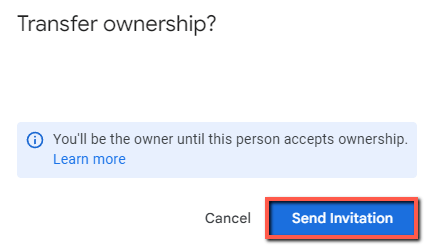
ಗುರುತಿಸಿದಂತೆ ಆ ಪರದೆಯಲ್ಲಿ, ಇತರ ವ್ಯಕ್ತಿಯು ಆಹ್ವಾನವನ್ನು ಸ್ವೀಕರಿಸುವವರೆಗೆ ನೀವು ಮಾಲೀಕರಾಗಿರುತ್ತೀರಿ. ಒಮ್ಮೆ ಅವರು ಆಹ್ವಾನವನ್ನು ಒಪ್ಪಿಕೊಂಡರೆ, ನೀವು ಇನ್ನು ಮುಂದೆ ಮಾಲೀಕರಾಗಿರುವುದಿಲ್ಲ ಮತ್ತು ಫೈಲ್ ಅಥವಾ ಫೋಲ್ಡರ್ನ ಮಾಲೀಕತ್ವವನ್ನು ಅವರಿಗೆ ವರ್ಗಾಯಿಸಲಾಗುತ್ತದೆ.
ಮಾಲೀಕತ್ವ ವರ್ಗಾವಣೆಯನ್ನು ರದ್ದುಮಾಡಿ
ನೀವು ಫೈಲ್ನ ಮಾಲೀಕತ್ವವನ್ನು ವರ್ಗಾಯಿಸುತ್ತೀರಿ ಅಥವಾ ಫೋಲ್ಡರ್ ಮತ್ತು ಇತರ ವ್ಯಕ್ತಿಯು ಸ್ವೀಕರಿಸುವ ಮೊದಲು ಅದನ್ನು ರದ್ದುಗೊಳಿಸಲು ಬಯಸುತ್ತಾರೆ. ಅದನ್ನು ತ್ವರಿತವಾಗಿ ಮತ್ತು ಸುಲಭವಾಗಿ ಮಾಡುವ ಆಯ್ಕೆಯನ್ನು Google ನಿಮಗೆ ಒದಗಿಸುತ್ತದೆ.
ಹಂತ 1: ನೀವು ವರ್ಗಾವಣೆಯನ್ನು ರದ್ದುಮಾಡಲು ಬಯಸುವ ಮಾಲೀಕತ್ವದ ಫೈಲ್ ಅಥವಾ ಫೋಲ್ಡರ್ ಮೇಲೆ ಬಲ ಕ್ಲಿಕ್ ಮಾಡಿ. ಪಾಪ್ಅಪ್ ಮೆನುವಿನಲ್ಲಿ ಹಂಚಿಕೊಳ್ಳಿ ಅನ್ನು ಕ್ಲಿಕ್ ಮಾಡಿ.

ಹಂತ 2: ಮಾಲೀಕತ್ವದ ವರ್ಗಾವಣೆಯನ್ನು ನೀವು ರದ್ದುಗೊಳಿಸಲು ಬಯಸುವ ವ್ಯಕ್ತಿಯ ಪಾತ್ರ ಡ್ರಾಪ್ಡೌನ್ ಅನ್ನು ಕ್ಲಿಕ್ ಮಾಡಿ. ಮಾಲೀಕತ್ವ ವರ್ಗಾವಣೆ ರದ್ದುಮಾಡು ಕ್ಲಿಕ್ ಮಾಡಿ.
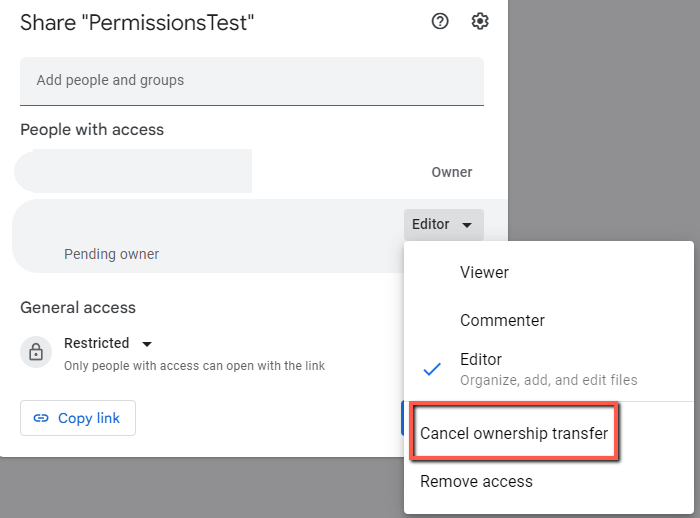
ಹಂತ 3: ವರ್ಗಾವಣೆ ರದ್ದುಮಾಡು ಕ್ಲಿಕ್ ಮಾಡಿ.
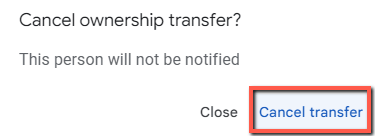
FAQ ಗಳು
Google ಮಾಲೀಕತ್ವದ ವರ್ಗಾವಣೆಯ ಕುರಿತು ಕೆಲವು ಸಾಮಾನ್ಯ ಪ್ರಶ್ನೆಗಳು ಇಲ್ಲಿವೆಡ್ರೈವ್ಗಳು.
Google ಡ್ರೈವ್ ಮೈಗ್ರೇಶನ್ ಟೂಲ್ ಅಥವಾ ವರ್ಗಾವಣೆ ಸೇವೆ ಇದೆಯೇ?
Google ಡ್ರೈವ್ಗಳ ವರ್ಗಾವಣೆಯನ್ನು ಸುಲಭಗೊಳಿಸಲು ಪರಿಕರಗಳು ಮತ್ತು ಸೇವೆಗಳಿವೆ. ಆದಾಗ್ಯೂ, ಆ ಪರಿಕರಗಳು ಮತ್ತು ಸೇವೆಗಳು ದೊಡ್ಡ ಪ್ರಮಾಣದ ಎಂಟರ್ಪ್ರೈಸ್ Google Workspace ವಲಸೆಗಾಗಿ. Google Workspace ವೈಯಕ್ತಿಕ Google ಖಾತೆ ವರ್ಗಾವಣೆಗಳಿಂದ ಭಿನ್ನವಾಗಿದೆ ಏಕೆಂದರೆ ಸಾಂಸ್ಥಿಕ ನಿರ್ವಾಹಕರು ಬಳಕೆದಾರರ ನಡುವೆ Google ಡ್ರೈವ್ ಅನ್ನು ರಚಿಸಬಹುದು ಮತ್ತು ವರ್ಗಾಯಿಸಬಹುದು.
ನಾನು ಶಿಕ್ಷಣ ಅಥವಾ ಶಾಲೆಯ Google ಡ್ರೈವ್ ಅನ್ನು ಇನ್ನೊಂದು ಖಾತೆಗೆ ವರ್ಗಾಯಿಸುವುದು ಹೇಗೆ?
ಶೈಕ್ಷಣಿಕ, ಶೈಕ್ಷಣಿಕ ಮತ್ತು ಶಾಲಾ ಖಾತೆಗಳ ನಡುವೆ Google ಡ್ರೈವ್ ಅನ್ನು ವರ್ಗಾಯಿಸುವ ಕುರಿತು ನಿಮ್ಮ Google Workspace ನಿರ್ವಾಹಕರೊಂದಿಗೆ ಮಾತನಾಡಿ. ಆ ವ್ಯಕ್ತಿಗೆ ಅನುಮತಿಸಿದರೆ, ಡ್ರೈವ್ನ ಚಲನೆಯನ್ನು ಸುಲಭಗೊಳಿಸಲು ಸಾಧ್ಯವಾಗುತ್ತದೆ.
ನಾನು ಸಂಸ್ಥೆಯ ಹೊರಗೆ Google ಖಾತೆಯನ್ನು ಹೇಗೆ ವರ್ಗಾಯಿಸುವುದು?
ನಿಮ್ಮ ಸಂಸ್ಥೆಯ ಹೊರಗೆ Google ಖಾತೆಯನ್ನು ವರ್ಗಾಯಿಸುವ ಕುರಿತು ನಿಮ್ಮ Google Workspace ನಿರ್ವಾಹಕರೊಂದಿಗೆ ಮಾತನಾಡಿ. ಹೆಚ್ಚಿನ ಸಂಸ್ಥೆಗಳು ಅದನ್ನು ಅನುಮತಿಸುವುದಿಲ್ಲ ಮತ್ತು ಹೆಚ್ಚಿನವರು ನಿಮಗೆ ಡೇಟಾವನ್ನು ತೆಗೆದುಕೊಳ್ಳಲು ಸಹ ಅನುಮತಿಸುವುದಿಲ್ಲ. ಹಾಗೆ ಹೇಳುವುದಾದರೆ, ಕೇಳಲು ನೋಯಿಸುವುದಿಲ್ಲ ಮತ್ತು ಅವರು ಮಾಡುವ ಕೆಟ್ಟದ್ದೆಂದರೆ ಇಲ್ಲ ಎಂದು ಹೇಳುವುದು.
ತೀರ್ಮಾನ
ಗುರುತಿನ ಮತ್ತು ಪಾತ್ರಗಳ ಮೂಲಕ ಮಾಹಿತಿ ಮತ್ತು ಸಂಪನ್ಮೂಲಗಳಿಗೆ ಪ್ರವೇಶವನ್ನು Google ನಿರ್ವಹಿಸುವುದರಿಂದ, ನೀವು' ಅವರ ಸೇವೆಗಳ ಕೆಲವು ಅಂಶಗಳೊಂದಿಗೆ ನೀವು ಏನು ಮಾಡಬಹುದೆಂಬುದನ್ನು ಸೀಮಿತಗೊಳಿಸಲಾಗಿದೆ.
Gmail ಮತ್ತು Google ಡ್ರೈವ್ನಂತಹ ನಿಮ್ಮ ಗುರುತಿಗೆ ಸಂಬಂಧಿಸಿದ ವಿಷಯಗಳನ್ನು ಗುರುತನ್ನು ವರ್ಗಾಯಿಸದೆ ವರ್ಗಾಯಿಸಲಾಗುವುದಿಲ್ಲ. ಮೂಲಕ ಸಾಧಿಸಲಾಗುತ್ತದೆನಿಮ್ಮ ಖಾತೆಯನ್ನು ವರ್ಗಾಯಿಸಲಾಗುತ್ತಿದೆ. ಫೈಲ್ ಮಾಲೀಕತ್ವದಂತಹ ಪಾತ್ರಗಳಿಗೆ ಸಂಬಂಧಿಸಿರುವ ವಿಷಯಗಳನ್ನು ಮೇಲೆ ವಿವರಿಸಿದಂತೆ ವರ್ಗಾಯಿಸಬಹುದು.
ನೀವು Google ಅಥವಾ ಇತರ ಸೇವೆಗಳಲ್ಲಿ ಮಾಹಿತಿಯ ಮಾಲೀಕತ್ವವನ್ನು ವರ್ಗಾಯಿಸಲು ನೀವು ಬೇರೆ ಯಾವುದೇ ಮಾರ್ಗಗಳನ್ನು ಹೊಂದಿದ್ದೀರಾ? ಕೆಳಗಿನ ಕಾಮೆಂಟ್ಗಳಲ್ಲಿ ನಿಮ್ಮ ಅನುಭವ ಮತ್ತು ಸಲಹೆಗಳನ್ನು ಹಂಚಿಕೊಳ್ಳಿ!

